
Der PHP-Editor Zimo zeigt Ihnen, wie Sie die Speicherfrequenz unter dem Win11-System überprüfen. Die Speicherfrequenz bezieht sich auf die Arbeitsfrequenz des Speichermoduls, die sich direkt auf die Laufgeschwindigkeit und Leistung des Computers auswirkt. Im Win11-System können Sie das Systeminformationstool oder Software von Drittanbietern verwenden, um die Speicherfrequenz zu überprüfen und so die Speicherleistung des Computers zu verstehen. Wenn Benutzer wissen, wie sie die Speicherfrequenz überprüfen, können sie ihre Computerkonfiguration besser verstehen und als Referenz für spätere Upgrades oder Optimierungen dienen.

So überprüfen Sie die Speicherfrequenz in Win11:
1. Drücken Sie die Tastenkombination „win+R“, um das Ausführungsfenster zu öffnen, geben Sie „cmd“ ein und öffnen Sie das Eingabeaufforderungsfenster im Administratormodus.
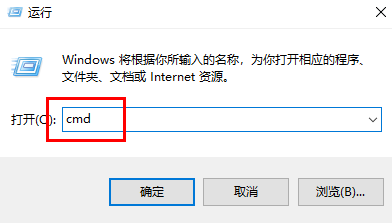
2. Geben Sie nach dem Öffnen des neuen Fensters den Befehl „wmic“ ein und drücken Sie die Eingabetaste, um ihn auszuführen.
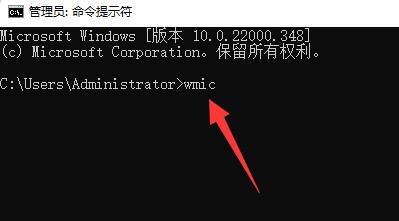
3. Geben Sie dann den Befehl „memorychip“ ein und drücken Sie die Eingabetaste, um ihn auszuführen.
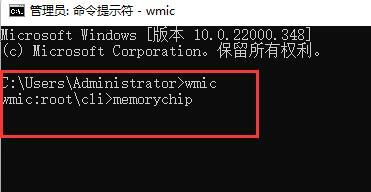
4. Suchen Sie schließlich die Option „ConfiguredClockSpeed“ im angegebenen Inhalt. Der folgende Wert ist die Speicherfrequenz des Computers.
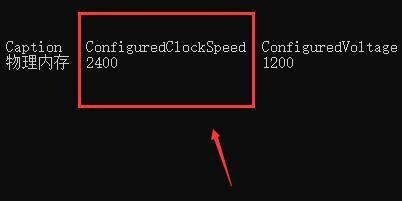
Das obige ist der detaillierte Inhalt vonSo überprüfen Sie die Speicherfrequenz in Win11. Für weitere Informationen folgen Sie bitte anderen verwandten Artikeln auf der PHP chinesischen Website!
 In Win11 gibt es keine WLAN-Option
In Win11 gibt es keine WLAN-Option
 So überspringen Sie die Online-Aktivierung in Win11
So überspringen Sie die Online-Aktivierung in Win11
 Win11 überspringt das Tutorial, um sich beim Microsoft-Konto anzumelden
Win11 überspringt das Tutorial, um sich beim Microsoft-Konto anzumelden
 So öffnen Sie die Win11-Systemsteuerung
So öffnen Sie die Win11-Systemsteuerung
 Einführung in Screenshot-Tastenkombinationen in Win11
Einführung in Screenshot-Tastenkombinationen in Win11
 Tutorial zum Übertragen von Windows 11 von meinem Computer auf den Desktop
Tutorial zum Übertragen von Windows 11 von meinem Computer auf den Desktop
 Lösung für das Problem, dass Win11-Download-Software nicht installiert werden kann
Lösung für das Problem, dass Win11-Download-Software nicht installiert werden kann
 So überspringen Sie die Netzwerkverbindung während der Win11-Installation
So überspringen Sie die Netzwerkverbindung während der Win11-Installation




